Abril de 2008
- Introdução
- Como configurar o Eclipse
- Como instalar as bibliotecas necessárias
- Como criar um aplicativo
- Conclusão
Novo plug-in do Eclipse do cliente Java das APIs de dados do Google : crie projetos em segundos
Como complemento deste artigo, um plug-in do Eclipse está disponível para minimizar o trabalho envolvido na configuração das dependências do Google Data. Ele também cria código boilerplate para interagir com a API de seu interesse. Isso oferece uma maneira fácil de começar a desenvolver com as APIs Google Data.
- Vídeo de instruções
- Fazer download
- Como instalar o plug-in
- Como iniciar um novo projeto de API Google Data
Introdução
O Eclipse é uma ferramenta muito útil (e sem custo financeiro!) IDE que tem um lugar especial no coração de muitos programadores Java. Não é surpresa que você queira usar essa biblioteca com a biblioteca de cliente Java para criar um aplicativo Java incrível que funcione com uma das APIs de dados do Google.
Como configurar o Eclipse
Se você ainda não instalou o Eclipse, está perdendo tempo. O Eclipse pode facilitar muito o desenvolvimento em Java, devido à capacidade de sugerir correções, encontrar importações ausentes e métodos de preenchimento automático. Acesse a página de downloads do Eclipse.org para baixar o instalador do seu sistema operacional. Para executar o Eclipse, você precisa ter um JRE instalado, que está vinculado na página de downloads do Eclipse. Depois de instalar o Eclipse, você precisa criar um espaço de trabalho. Estes exemplos usam /usr/local/eclipse/workspace.
Instalar as bibliotecas necessárias
O Eclipse oferece muitas funcionalidades Java prontas para uso, então isso deve ser fácil. Primeiro, acesse a versão mais recente da biblioteca de cliente Java na página de downloads do projeto. Há dois downloads separados: um para exemplos e outro para o código-fonte. Faça o download do arquivo ZIP de amostras, já que ele inclui os arquivos JAR compilados da biblioteca de cliente Java necessários para criar seus próprios programas. Se você quiser saber como a biblioteca de cliente funciona, baixe o zip de origem e confira. No entanto, isso está fora do escopo deste artigo. Depois de baixar o arquivo ZIP de amostras, descompacte-o em um diretório conveniente onde você possa encontrar os arquivos. Os exemplos usam /usr/local/eclipse. Isso significa que os arquivos JAR do projeto agora podem ser acessados em /usr/local/eclipse/gdata/java/lib.
Agora que você instalou a biblioteca de cliente, a próxima etapa é baixar algumas dependências externas para incluí-las no caminho de build do projeto. O arquivo INSTALL-samples.txt contém uma lista de jars necessários e locais para fazer o download deles. A lista atual é:
| Nome do arquivo | Local |
|---|---|
| mail.jar | API JavaMail da Sun |
| activation.jar | JavaBeans Activation Framework da Sun (em inglês) |
| servlet-api.jar | Apache Tomcat |
Neste exemplo, esses arquivos JAR são baixados e copiados para /usr/local/eclipse/gdata/third_party.
Ufa! Agora você tem tudo o que precisa para começar a desenvolver um aplicativo Java que usa uma das APIs de dados do Google. Leia mais!
Como criar um novo aplicativo
A primeira etapa é abrir o Eclipse e selecionar "New > Java Project" no menu "File".
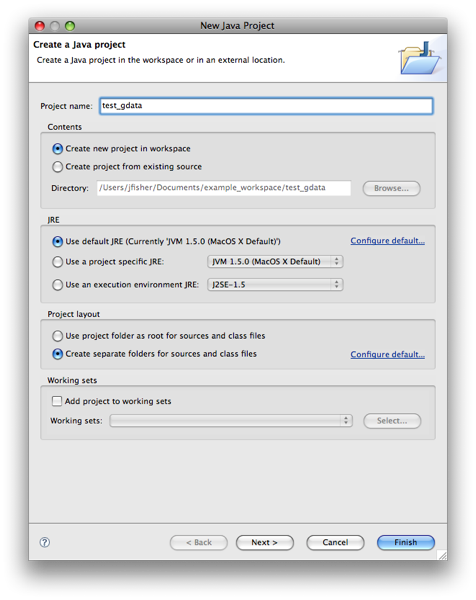
Clique em "Próxima" e selecione a guia "Bibliotecas". Clique em "Add External JARs" para adicionar todos os arquivos JAR dependentes que você baixou.
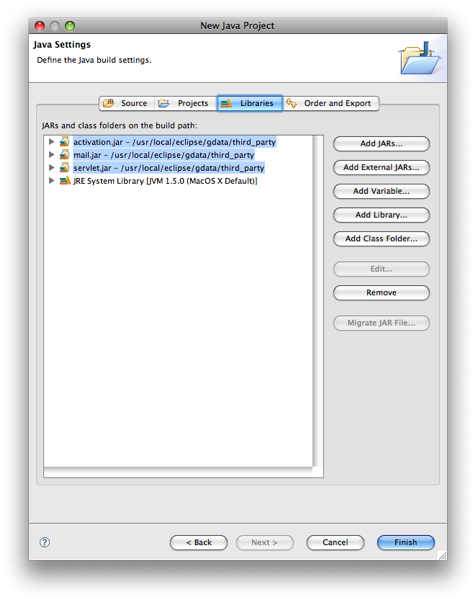
Você também precisará adicionar os arquivos JAR da biblioteca de cliente Java. Eles estão localizados no subdiretório java/lib de onde você extraiu a biblioteca de cliente. Você sempre precisará incluir os seguintes arquivos JAR: gdata-client, gdata-client-meta, gdata-core e gdata-media.
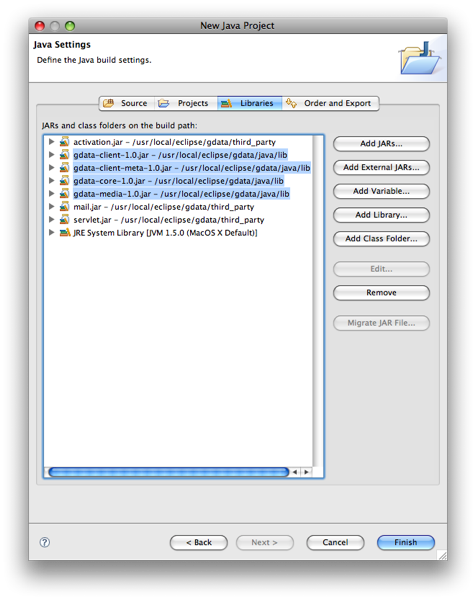
Agora escolha qual API você quer usar. Este exemplo usa a API Google Documents List. Para isso, adicione os arquivos JAR adequados: gdata-docs e gdata-docs-meta.
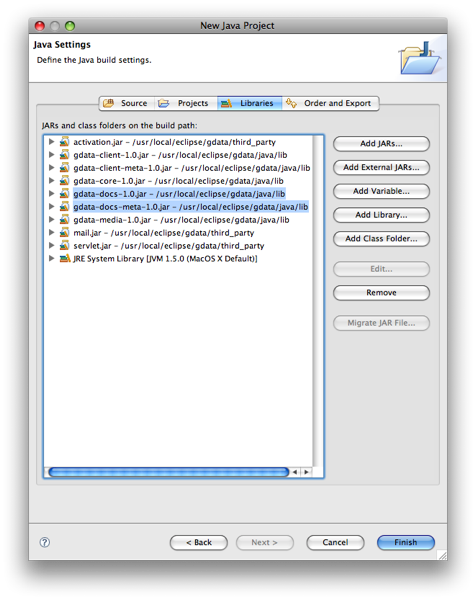
Por fim, clique em "Concluir" para criar o novo projeto.
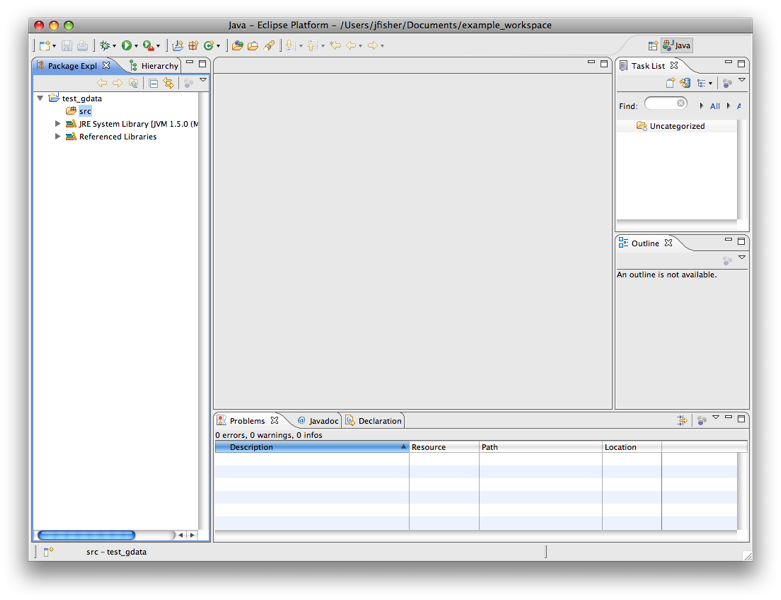
Para criar um aplicativo de teste simples, selecione "Novo > Classe" no menu "Arquivo" e crie uma classe com um método principal.
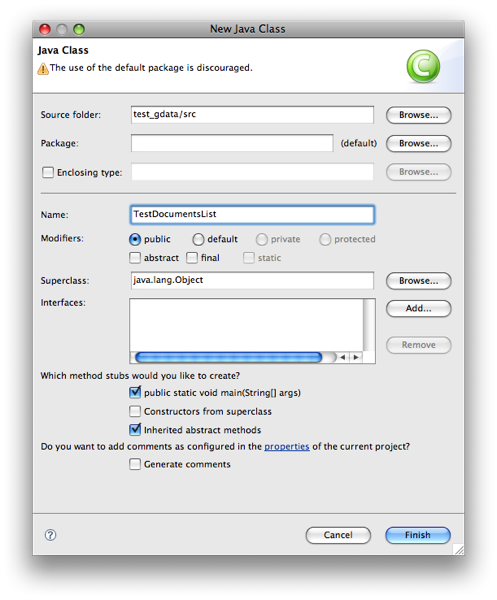
Agora vou colar um código do Guia do desenvolvedor da API Documents List.
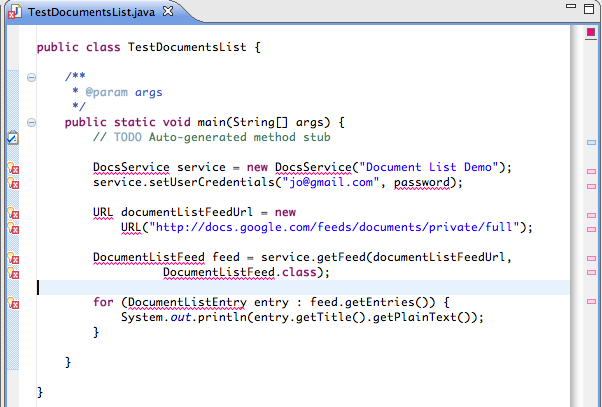
Você vai ver muitos erros até adicionar as instruções de importação adequadas. O Eclipse facilita isso. Basta clicar nos marcadores de erro à esquerda para abrir um menu útil que permite adicionar importações.
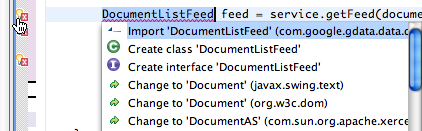
Depois de limpar as importações, você também precisa processar as exceções que podem ser geradas pelo código. O exemplo opta por envolver todo o código de amostra com um gerenciador de exceções muito rudimentar.
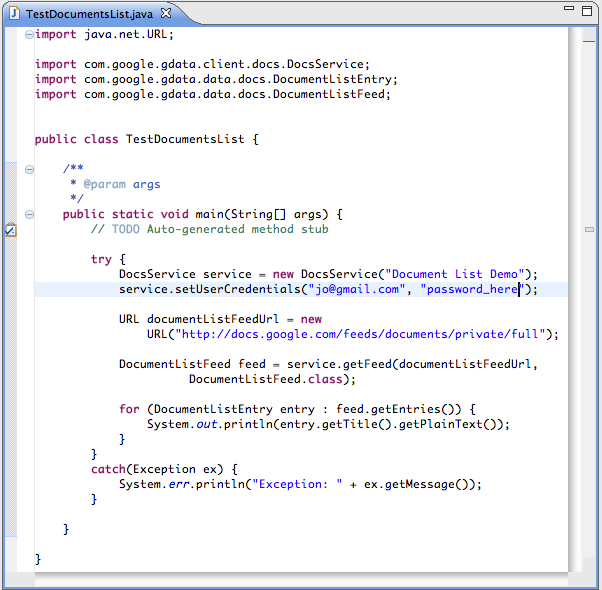
Agora, supondo que você substitua o nome de usuário e a senha por uma conta de teste válida que você criou, será possível ver uma lista de documentos pertencentes a essa conta de teste ao escolher "Executar" no menu "Executar".
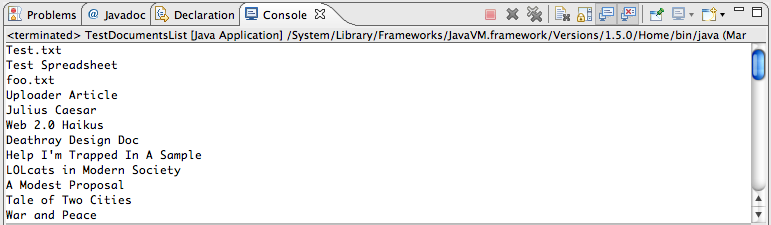
Oba!
Conclusão
Agora que você tem uma instância funcional do Eclipse e todos os arquivos JAR necessários, está quase pronto para criar um aplicativo Java incrível que funciona com uma das APIs de dados do Google.
O que fazer agora? Confira alguns links úteis:
- Plug-in do Eclipse para cliente Java das APIs Google Data
- Documentação do protocolo de dados do Google em code.google.com
- Projeto da biblioteca de cliente Java de dados do Google
- Guia de primeiros passos da biblioteca de cliente do Java
- Documentação do JavaDoc
Java é uma marca registrada da Sun Microsystems, Inc. nos Estados Unidos e em outros países.
